Ez a cikk gépi fordítás segítségével készült el.
Elemzések: célok
Az Célok funkció az Insights-ban lehetővé teszi az ügyletek, tevékenységek és bevételi előrejelzések előrehaladásának nyomon követését – így te és a csapatod összhangban maradhattok a teljesítménycélokkal.
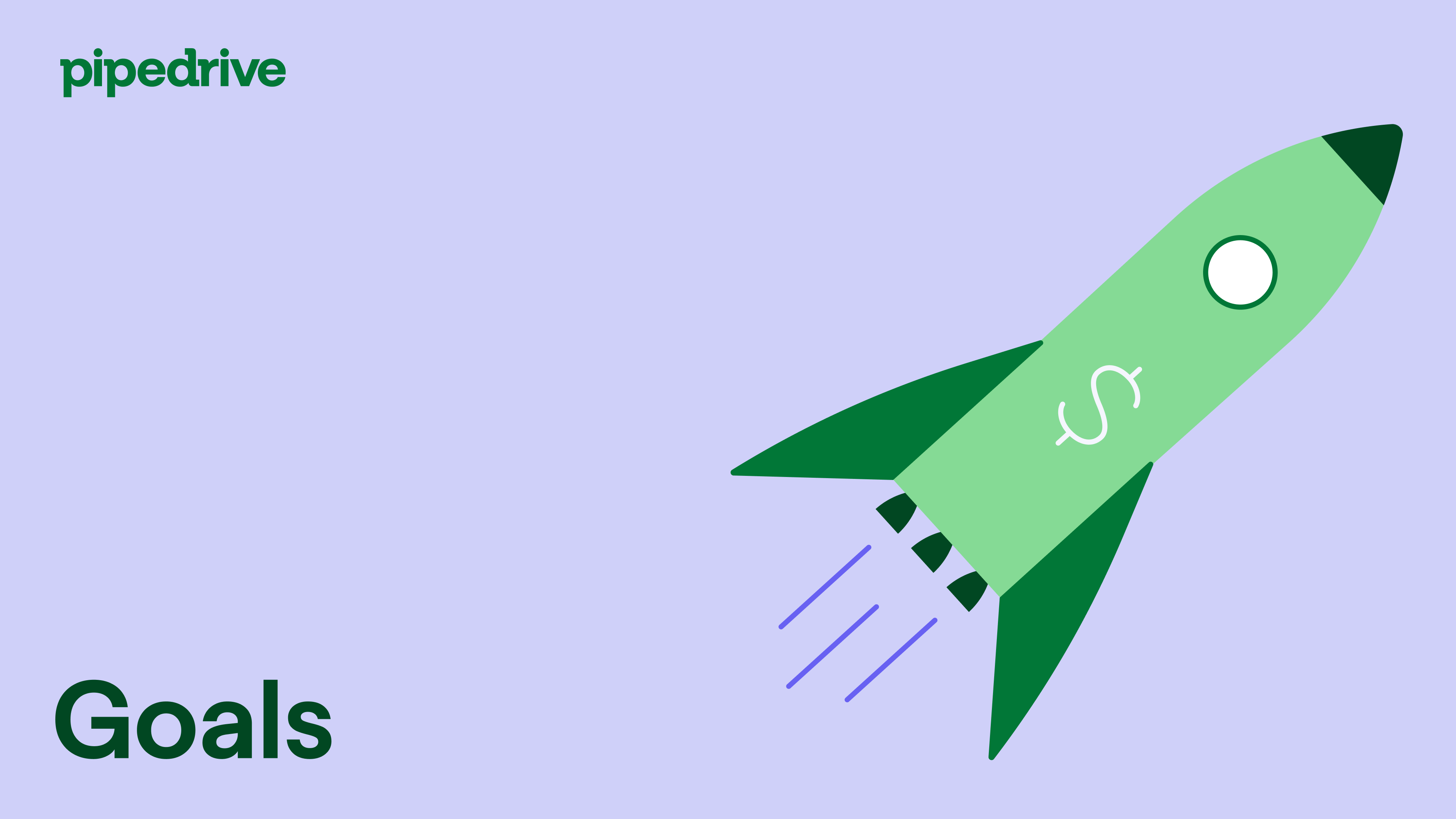
Cél létrehozása
Pipedrive-ban cél hozzáadásához nyissa meg a Insights nézetet, kattintson a “+ Létrehozás” gombra, majd válassza a “Cél” lehetőséget.
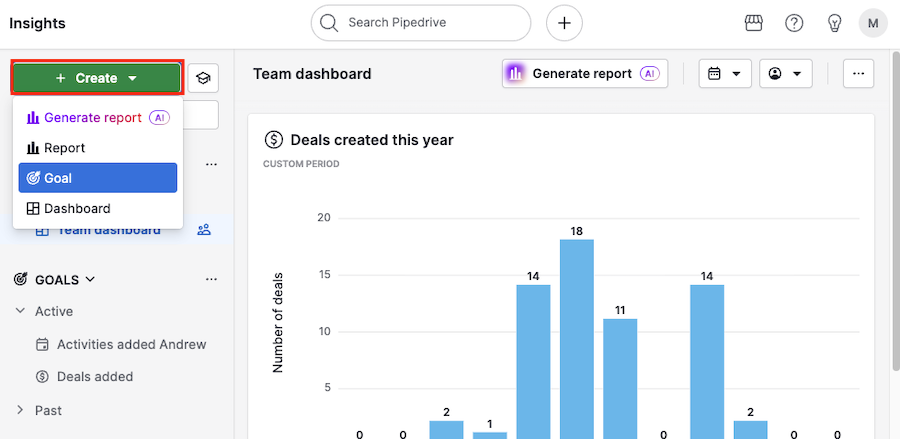
A következő cél típusok közül választhat, attól függően, mit szeretne követni:
Ügyletek céljai
Ezzel az opcióval követheti az új ügyleteket, az ügyletek előrehaladását a pipeline szakaszain keresztül, vagy a megnyert ügyletek összesített számát.
- Hozzáadott – Kövesse a fiókjához hozzáadott új ügyletek darabszámát vagy értékét
- Előrehaladt – Kövesse nyomon az adott értékesítési folyamat szakaszába lépő ügyleteket. Ezek a célok megjelennek a folyamatnézetben is.
- Nyert – Kövesse nyomon a nyertként megjelölt üzletek darabszámát vagy értékét. Az érték szerint nyert ügyletek megjelennek a bevételi előrejelzés jelentésben is.
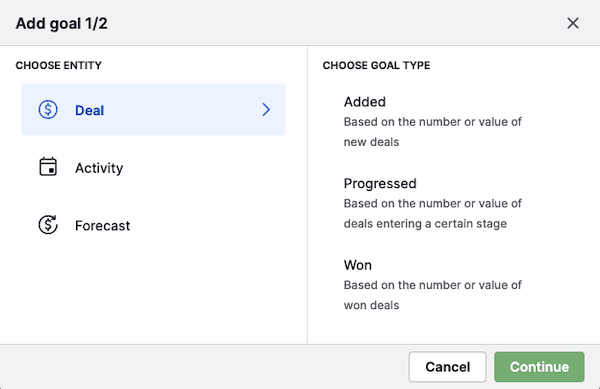
Tevékenységcélok
Kövesse az egyes tevékenységtípusok, például hívások vagy találkozók szerint létrehozott vagy teljesített tevékenységek számát.
- Hozzáadott – Kövesse a hozzáadott tevékenységek számát
- Teljesített – Kövesse a befejezettként megjelölt tevékenységek számát
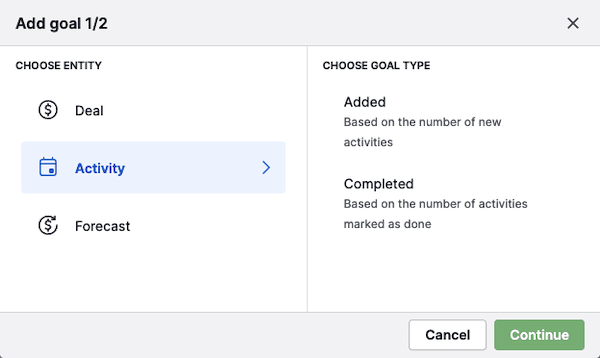
Előrejelzési célok
Állítson be bevételi célokat a nyitott és megnyert ügyletek súlyozott értéke alapján.
- Bevételi előrejelzés – Kövesse a várható bevételeket az ügylet valószínűsége és szakasza alapján
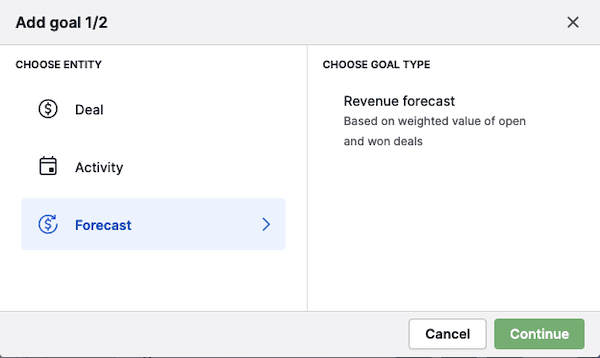
A cél típusának kiválasztása után kattintson a “Tovább” gombra, hogy továbblépjen a beállítási képernyőre.
Cél részleteinek kitöltése
Ezután töltse ki a célra vonatkozó mezőket.
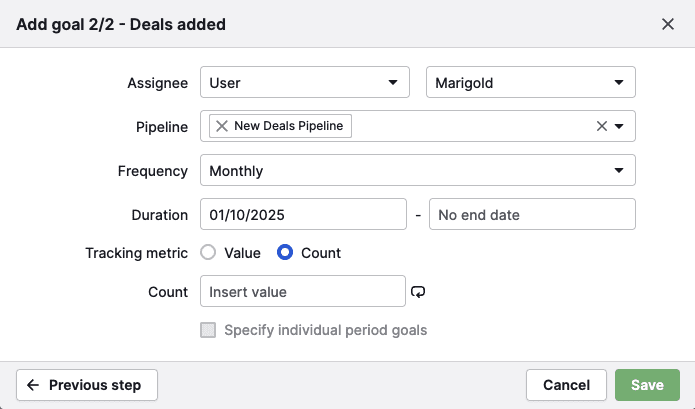
Minden célban használt mezők
Ezek a mezők minden céltípusnál alkalmazhatók.
Mező |
Leírás |
|---|---|
Felelős |
Rendeljen célokat meghatározott felhasználókhoz, csapatokhoz vagy az egész céghez. Az opciók a csomagjától és az engedélyek láthatóságától függenek. |
Értékesítési folyamat |
Válasszon egy vagy több pipeline-t, amelyre a cél vonatkozik |
Gyakoriság |
Állítsa be, milyen gyakran követik a célt: heti, havi, negyedéves vagy éves |
Időtartam |
Válasszon kezdő- és záró dátumot. Hagyja üresen, ha nincs záró dátum. |
Specifikus céltípusokhoz használt mezők
Ezek a mezők a kiválasztott céltípustól függően jelennek meg.
Mező |
Használat |
Leírás |
|---|---|---|
Követési mutató |
Ügyletcélok |
Kövesse nyomon darabszám (ügyletek száma) vagy érték (ügyletérték) szerint |
Darabszám |
Ügylet- és tevékenységcélok |
Állítsa be az eléréshez szükséges ügyletek vagy tevékenységek számát |
Érték |
Ügylet- és előrejelzési célok |
Adja meg a célidőszakon belül elérni kívánt összértéket |
Tevékenységtípus |
Tevékenységcélok |
Válasszon egy vagy több tevékenységtípust, amelyet a cél követni fog – például, hívások, találkozók vagy feladatok |
Célok szezonalitása
A célok szezonalitása lehetővé teszi, hogy minden időszakra külön célértékeket állítson be, tükrözve az adott időszakra várható értékesítést.
A szezonális célok engedélyezéséhez jelölje be a „Egyedi időszakonkénti célok megadása” jelölőnégyzetet.
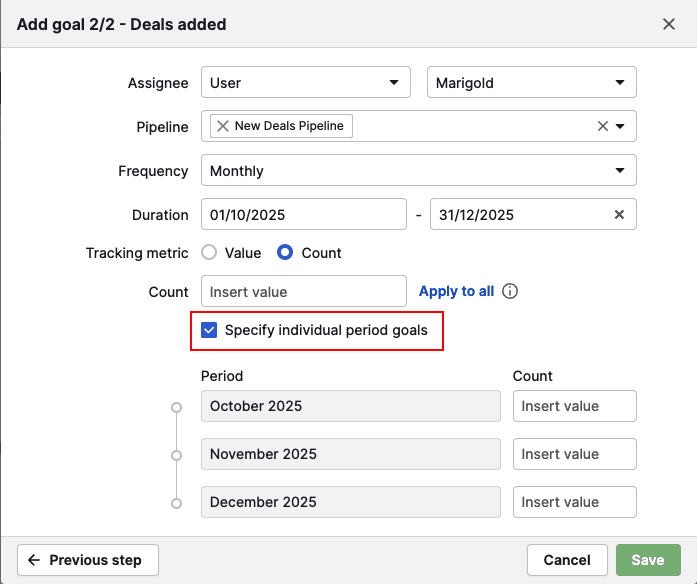
Időt takaríthat meg: megadhat egy darabszám értéket, majd kattintson a „Az összesre alkalmaz” gombra, hogy ugyanazt az értéket alkalmazza az összes kiválasztott időszakra.
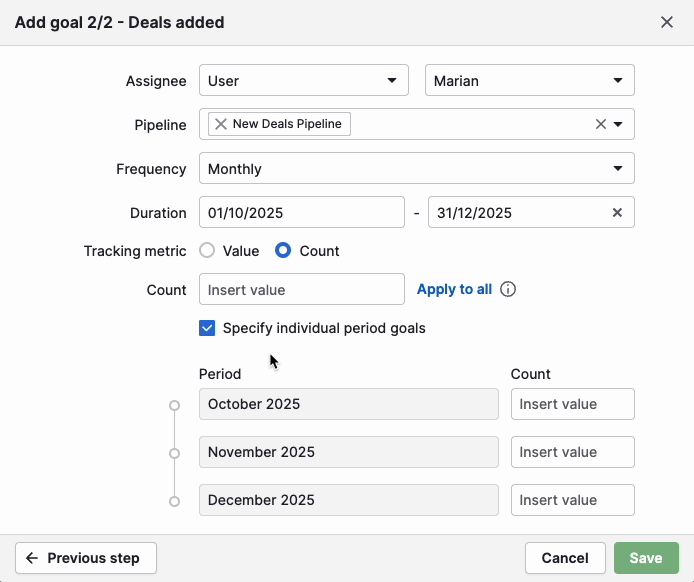
Minden időszak célértékét manuálisan is módosíthatja.
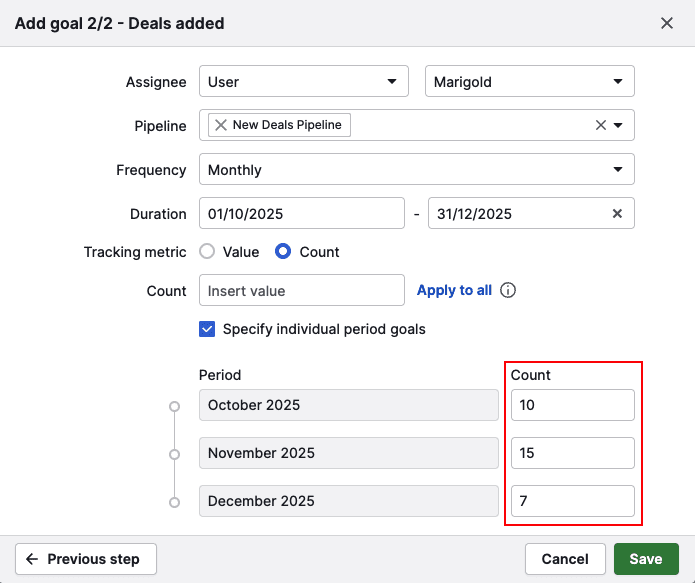
Miután minden célhoz értéket adott meg, kattintson a „Mentés” gombra. Ezután a célja megjeleníti az egyes időszakokra beállított célokat.
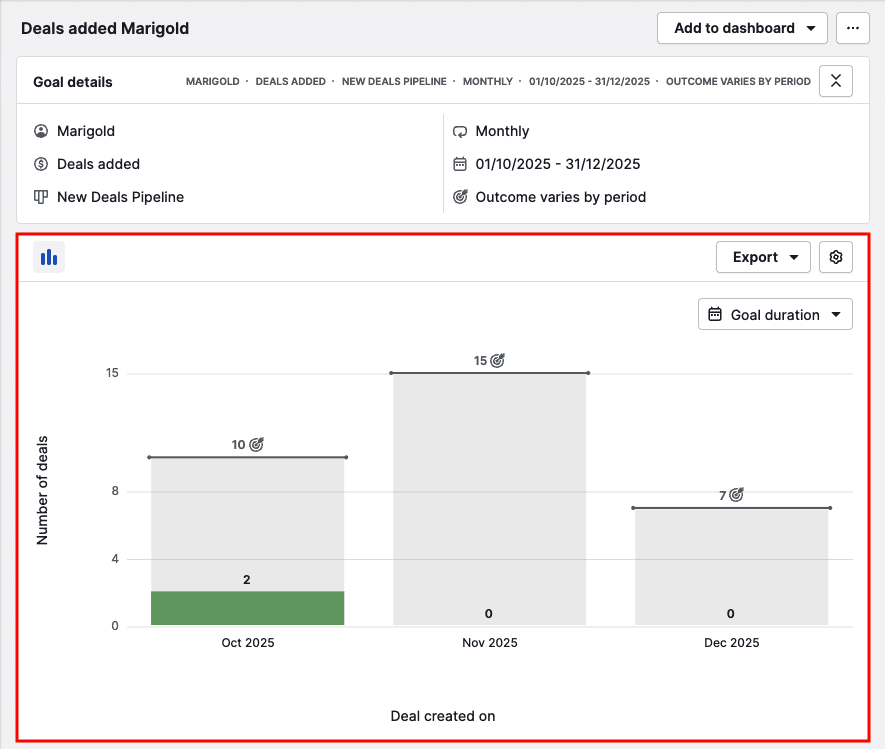
A cél nyomon követése és frissítése
Az aktív vagy korábbi céljaidat az Insights navigációjának Célok mappájában láthatod.
A cél részleteinek megtekintése és szerkesztése
Ez a szakasz tükrözi a korábbi lépésben a célodhoz megadott részleteket, beleértve az időtartamot és a részt vevő csapattagokat.
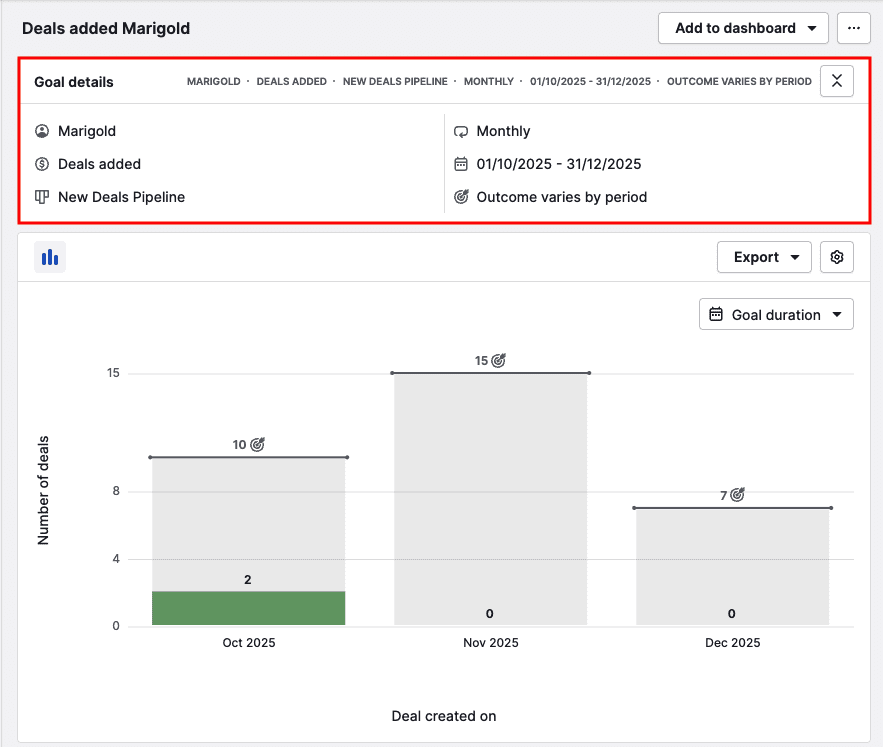
A cél címét a rá kattintva szerkesztheted.
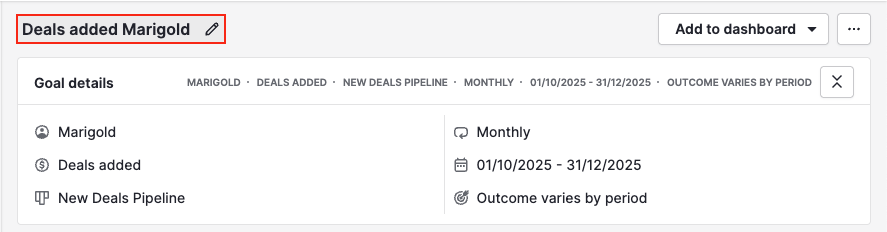
A cél szűrőinek frissítéséhez vidd a kurzort a cél részletei fölé, és kattints a ceruza ikonra.
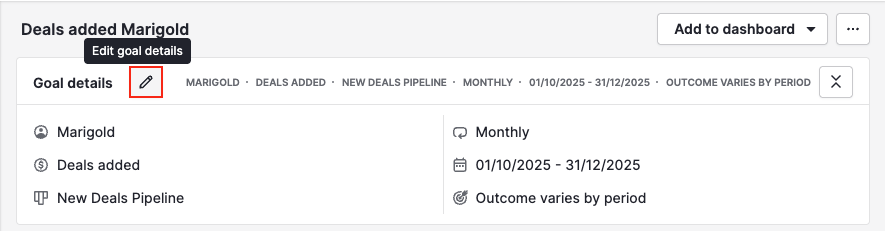
A vizuális céljelentés használata
Alapértelmezés szerint az oszlopdiagram a cél időtartam szűrőjét használja az adatok megjelenítéséhez, de más időintervallumot is választhatsz, ha rákattintasz a „Cél időtartam” lehetőségre.
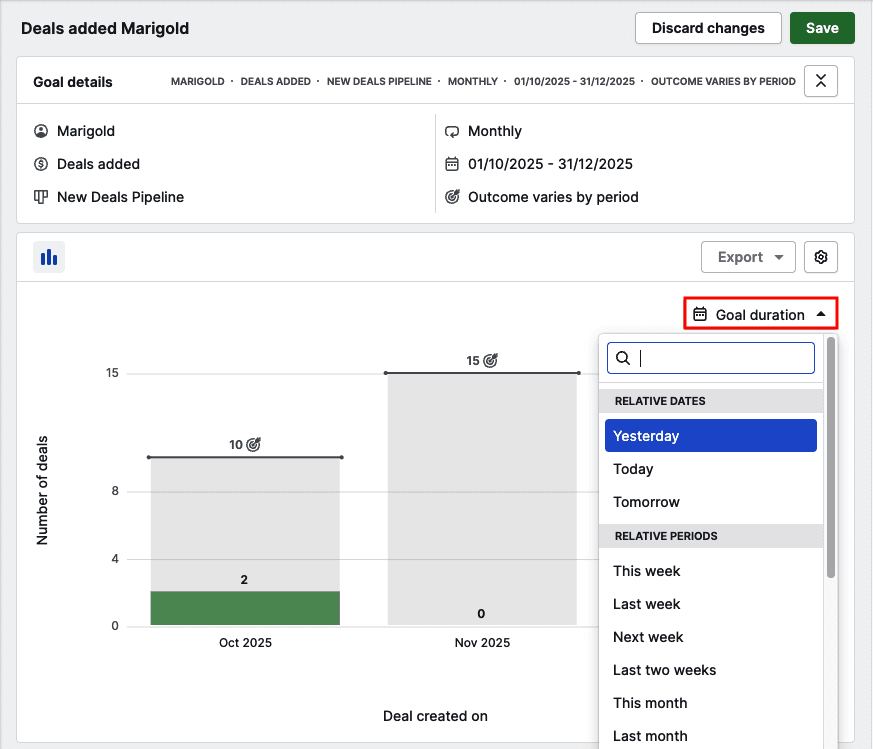
A diagram színeit is módosíthatod, ha a fogaskerék ikonra kattintasz, majd kiválasztod a „Diagram színeinek testreszabása”.
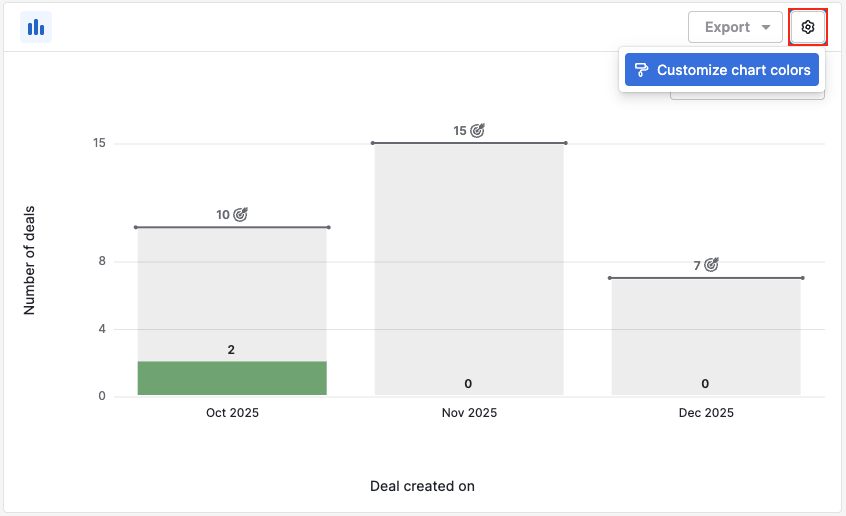
A diagram adatai összegzésének megtekintéséhez vidd a kurzort az oszlopok fölé.
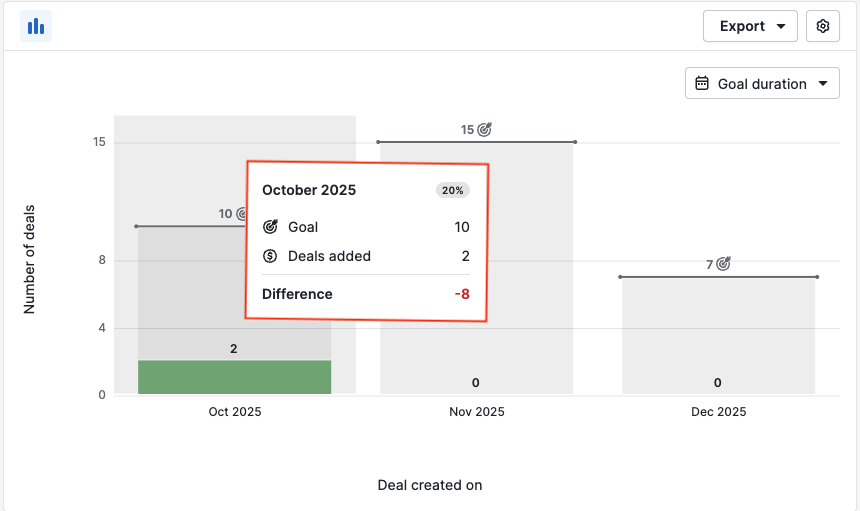
Kattints az oszlopra, hogy megtekinthesd, mely lehetőségek vagy tevékenységek szerepelnek benne.

A vizuális diagramot és a táblázatban található adatrekordokat is exportálhatod.
Célok hozzáadása az irányítópultjához
A célt hozzáadhatja az irányítópultjához, ha rákattint a „Hozzáadás az irányítópulthoz” lehetőségre, majd kiválaszt egy irányítópultot.
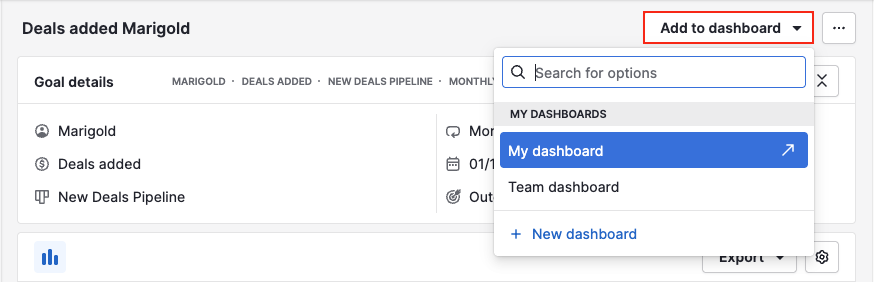
Alternatív megoldásként a Célok listáról közvetlenül át is húzhat egy célt az irányítópultjára.
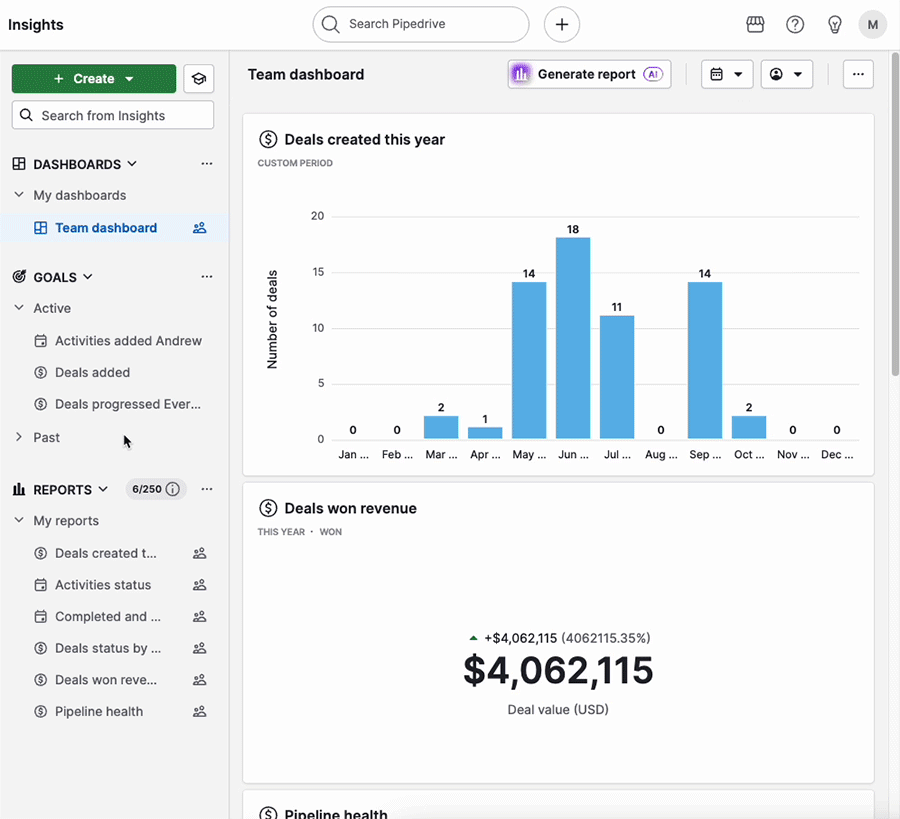
Engedélykészletek
A felhasználók célok megtekintésére vonatkozó jogosultsága a szerepüktől és az őket érintő engedélybeállításoktól függ. Ahhoz, hogy a sajátjukon túl is megtekinthessék a célokat, a felhasználóknak hozzáféréssel kell rendelkezniük mind a cégstatisztikákhoz, mind a más felhasználók statisztikáihoz.
Az egyes felhasználói szerepek a célok megtekintésekor a következőkhöz férnek hozzá:
| Cél típusa | Admin felhasználó | Csapatvezető | Normál felhasználó |
|---|---|---|---|
| Felhasználói cél | ✔️ | ✔️ | ✔️ |
| Csapatcél | ✔️ | ✔️ | ❌ |
| Vállalati cél | ✔️ | ❌ | ❌ |
Hasznos volt ez a cikk?
Igen
Nem